Bilgisayarınızda Windows ile ilgili sorunlar yaşadığınızda, en büyük endişeniz muhtemelen verilerinizi kaybetmeden sistemi nasıl düzelteceğinizdir. İyi haber şu ki, çoğu durumda belgelerinize, fotoğraflarınıza veya uygulamalarınıza zarar vermeden Windows’u onarmak mümkündür. Bu rehberde, adım adım ve kolay anlaşılır yöntemlerle, hem basit hem de daha gelişmiş çözümlerle Windows’u güvenli bir şekilde nasıl onarabileceğinizi öğreneceksiniz.
Article Summary
- Quick Summary: Windows’u verilerinizi kaybetmeden onarmak için yerleşik sistem araçlarını ve gerekirse otomatik yazılımları kullanabilirsiniz.
- Read Time: Approx. 5-7 minutes.
- Key Takeaway: Sorun giderme adımlarını dikkatlice uygulayarak, önemli dosyalarınızı koruyarak Windows’u güvenle onarabilirsiniz.
Bilgisayarınızı Yeniden Başlatarak Basit Hataları Giderin
İlk ve en kolay adım, bilgisayarınızı yeniden başlatmaktır. Bazen geçici yazılım hataları veya güncellemeler, sistemde beklenmedik sorunlara yol açabilir. Yeniden başlatma işlemi, Windows’un temel bileşenlerini tazeleyerek birçok küçük problemi otomatik olarak çözebilir.
- Başlat menüsüne tıklayın.
- “Kapat” seçeneğine gelin ve “Yeniden Başlat”ı seçin.
- Bilgisayarınız açıldığında sorunun devam edip etmediğini kontrol edin.
Note: Eğer bilgisayarınız açılmıyorsa veya sürekli hata veriyorsa, aşağıdaki daha gelişmiş yöntemlere geçebilirsiniz.
Windows Sorun Gidericiyi Çalıştırın
Windows, yaygın sorunları otomatik olarak tespit edip giderebilen yerleşik bir Sorun Giderici’ye sahiptir. Bu araç, özellikle başlatma, güncelleme veya sistem performansı gibi alanlarda yaşanan problemleri çözebilir.
- Başlat menüsüne Ayarlar yazıp açın.
- Güncelleştirme ve Güvenlik > Sorun Gider bölümüne gidin.
- İlgili sorun başlığını (ör. “Windows Update”, “Mavi Ekran” veya “Donanım ve Aygıtlar”) seçin.
- “Sorun Gidericiyi Çalıştır” seçeneğine tıklayın ve ekrandaki talimatları takip edin.
Bu adım, sistemdeki yaygın hataları otomatik olarak tespit edip düzeltebilir. Daha fazla bilgi için Microsoft’un resmi yardım sayfasını inceleyebilirsiniz.
Sistem Dosyası Denetleyicisi (SFC) ile Bozuk Dosyaları Onarın
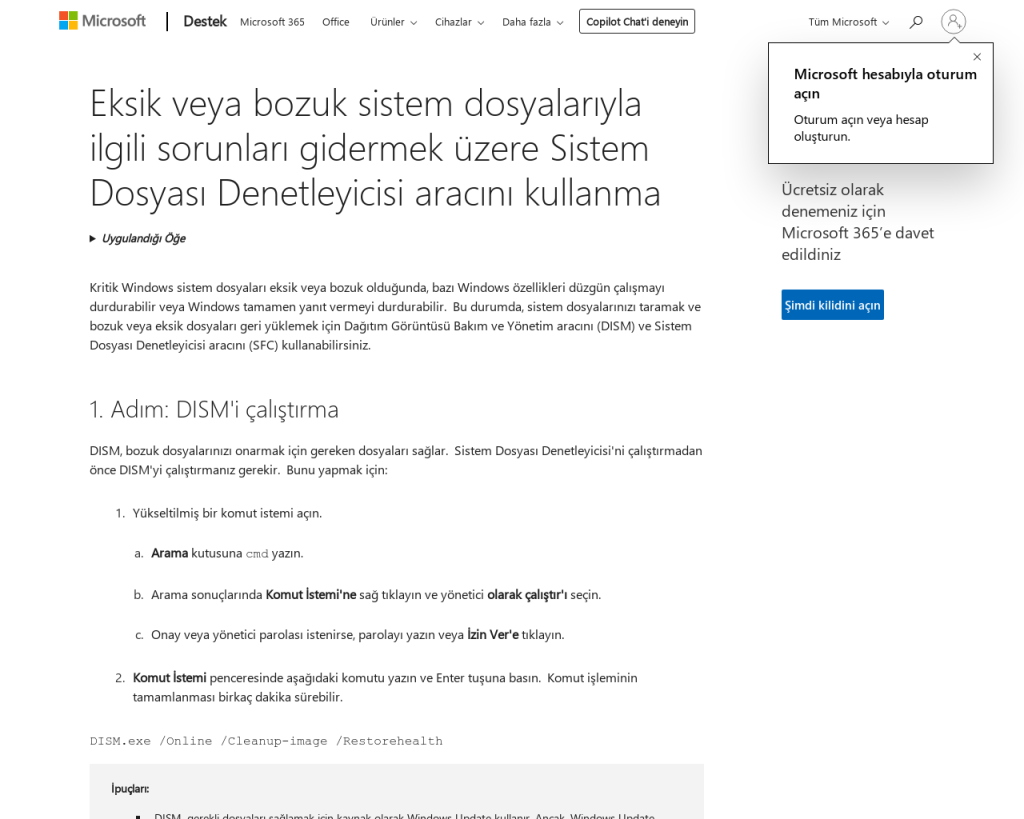
Eğer Windows’ta sistem dosyaları bozulduysa, bunları onarmak için Sistem Dosyası Denetleyicisi (SFC) aracını kullanabilirsiniz. Bu araç, eksik veya bozuk dosyaları otomatik olarak tespit eder ve düzeltir.
- Başlat menüsüne cmd yazın, ardından Komut İstemi‘ne sağ tıklayıp “Yönetici olarak çalıştır”ı seçin.
- Açılan pencereye şu komutu yazın ve Enter tuşuna basın:
sfc /scannow - Tarama işlemi tamamlanana kadar bekleyin. İşlem bitince bilgisayarınızı yeniden başlatın.
Bu adım, Windows’un temel dosyalarını güvenli bir şekilde onarır. Daha fazla ayrıntı için SFC aracı hakkında Microsoft rehberine göz atabilirsiniz.
DISM Aracı ile Gelişmiş Onarım Yapın
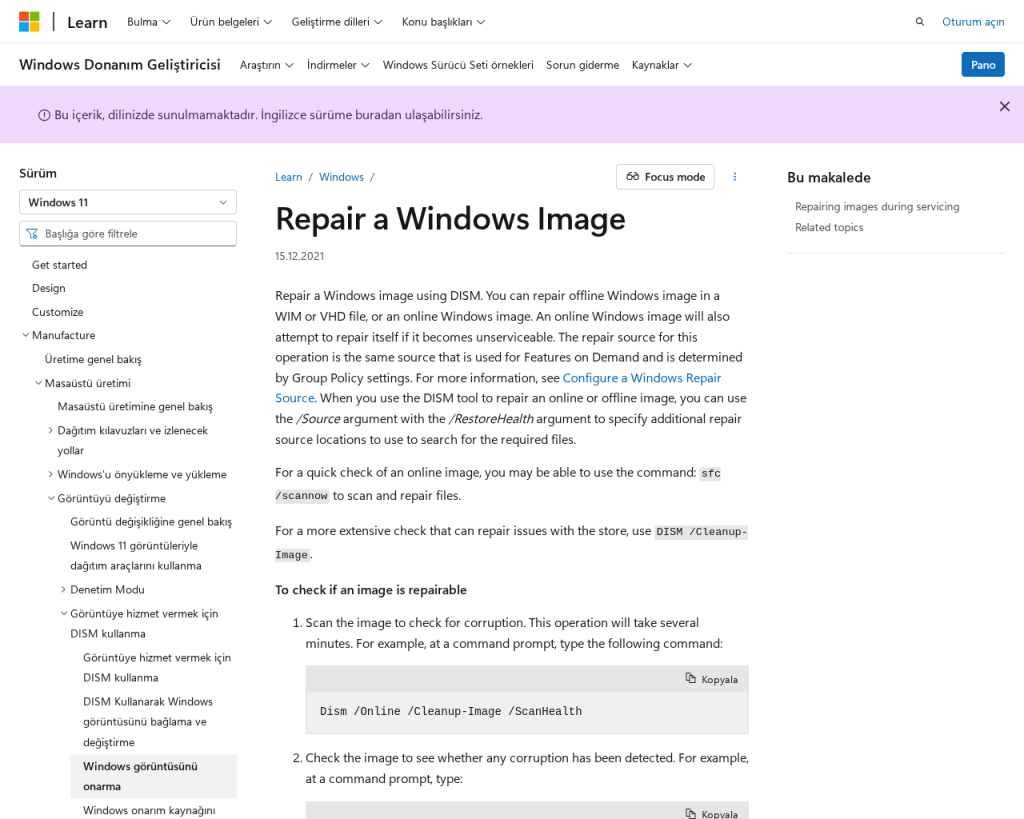
Sistem Dosyası Denetleyicisi yeterli olmadıysa, daha derin bir onarım için DISM (Deployment Imaging and Servicing Management) aracını kullanabilirsiniz. Bu araç, Windows imajınızı onararak daha karmaşık sistem hatalarını giderebilir.
- Komut İstemi‘ni yönetici olarak açın.
- Aşağıdaki komutu girin ve Enter tuşuna basın:
DISM /Online /Cleanup-Image /RestoreHealth - İşlem tamamlandığında bilgisayarınızı yeniden başlatın.
DISM, Windows’un çekirdek bileşenlerini onarır ve SFC’nin çözemediği sorunları giderebilir. DISM hakkında detaylı bilgiye Microsoft’un teknik belgelerinden ulaşabilirsiniz.
Otomatik Onarım Aracı ile Kolayca Sorun Giderin
Sistem dosyalarında, kayıt defterinde veya sürücülerdeki karmaşık hatalar manuel olarak çözülmesi zor olabilir. Bu noktada, otomatik bir araç kullanmak işleri büyük ölçüde kolaylaştırır. Outbyte gibi araçlar, Windows’taki temel sorunları hızlıca tarar ve onarır, böylece elle uğraşmadan zaman kazanırsınız.
‘Verileri kaybetmeden Windows’u onarın’ için Önerilen Çözüm
‘Verileri kaybetmeden Windows’u onarın’ sorununa daha doğrudan bir çözüm için otomatik bir araç kullanmayı düşünün. Outbyte, bu belirli hataya yol açabilen temel Windows sorunlarını güvenle tarayıp onarmak üzere tasarlanmıştır ve elle sorun gidermeye harcayacağınız zamandan tasarruf etmenizi sağlar.
Otomatik araçlar, özellikle Windows’un kendi kendini onarma yetenekleri ile ilgili daha fazla bilgi edinmek isteyenler için de faydalı olabilir.
Sistem Geri Yükleme ile Önceki Bir Duruma Dönün
Eğer son zamanlarda bir güncelleme, sürücü veya yazılım yüklemesi sonrası sorun yaşamaya başladıysanız, Sistem Geri Yükleme özelliğini kullanarak bilgisayarınızı daha önceki sağlıklı bir noktaya döndürebilirsiniz. Bu yöntem, kişisel dosyalarınızı etkilemeden yalnızca sistem ayarlarını ve dosyalarını eski haline getirir.
- Başlat menüsüne “Geri Yükleme” yazın ve Bir geri yükleme noktası oluştur seçeneğini açın.
- Açılan pencerede Sistem Geri Yükleme‘yi başlatın.
- Listeden uygun bir geri yükleme noktası seçin ve işlemi tamamlayın.
Sistem geri yükleme hakkında detaylı bilgi için buradaki rehberi inceleyebilirsiniz.
Windows’u Sıfırlayın (Kişisel Dosyalarınızı Saklayarak)
Diğer tüm yöntemler başarısız olursa, Windows’u sıfırlamak son çare olabilir. Neyse ki, “Kişisel dosyalarımı sakla” seçeneğiyle, belgeleriniz ve fotoğraflarınız silinmeden sistemi sıfırlayabilirsiniz. Yalnızca uygulamalar ve ayarlar sıfırlanır.
- Ayarlar > Güncelleştirme ve Güvenlik > Kurtarma yolunu izleyin.
- “Bu bilgisayarı sıfırla” altında Başlayın butonuna tıklayın.
- “Kişisel dosyalarımı sakla” seçeneğini seçin ve yönergeleri takip edin.
Bu sıfırlama işlemi, sistemdeki kalıcı hataları düzeltmek için etkili bir yöntemdir. Sıfırlama işlemi öncesi önemli dosyalarınızı harici bir diske yedeklemeniz tavsiye edilir.
Windows sıfırlama süreciyle ilgili daha fazla ayrıntı için Microsoft’un resmi rehberini ziyaret edebilirsiniz.
Sonuç: Verilerinizi Koruyarak Windows’u Güvenle Onarın
Windows’ta yaşanan sorunlar, verilerinizi kaybetmeden çözülebilir. En basit adımlardan başlayarak, daha gelişmiş onarım seçeneklerine doğru ilerlemek en güvenli yoldur. Otomatik araçlar, zamandan tasarruf etmenizi ve karmaşık hataları hızlıca çözmenizi sağlar. Eğer sistemde hâlâ sorunlar devam ediyorsa, kişisel dosyalarınızı saklayarak Windows’u sıfırlamak genellikle kalıcı bir çözüm sunar. Ayrıca, görev çubuğu sorunları veya dosya gezgini donma problemleri gibi diğer yaygın Windows hatalarını çözmek için de rehberlerimize göz atabilirsiniz.
